ボクはMacでGIFアニメーションを作成したり、ブログ記事に貼り付けたりしています。
MacでGIFを作る情報は、関連記事【MacでGIFを作成する方法! macOSでmp4など動画ファイルをアニメーションへ変換&編集しよう】で解説しています。

ただ、Mac本体に保存しているGIFアニメーションを再生するには、ファイルをダブルクリックして「プレビュー」で開いても動画で再生されないため、アニメーションを見ることができません。
そこで本記事では、Mac上でGIF画像のアニメーション動画を見る方法について2つ說明します。
別途サードパーティ製アプリをインストールする必要もない、超カンタンは方法ですよ。
MacでGIFアニメーション動画を見る方法
記事中では下記GIFアニメーションを参考に說明します。
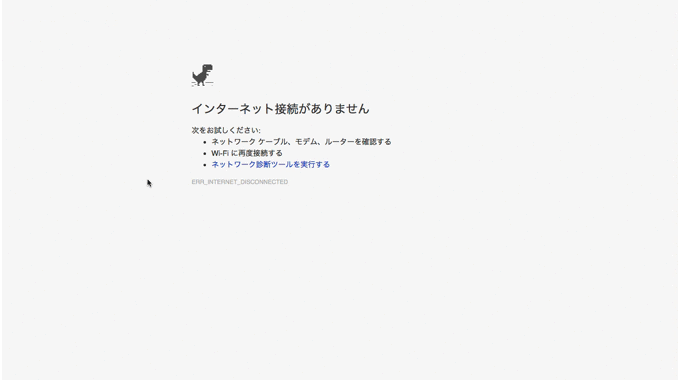
前提:プレビューで開くとフレームが表示される
Mac本体に保存しているGIFアニメーションをダブルクリックすると、gifファイルの標準アプリである「プレビュー」で開かれ、アニメーションのフレームが表示されるため、「動画」として再生はできません。

そこで下記より、「プレビュー」を用いずMac上でGIFアニメーション動画を再生する2つの方法を紹介します。
方法①:クイックルック(スペースキー)でアニメーション再生
1つ目の方法が、スペース よりクイックルックでGIFアニメーションを再生する、というやり方。
手順は超シンプルで、gifファイルを選択した状態で スペース を押すと、ウインドウが表示されGIFアニメーションを再生できます。
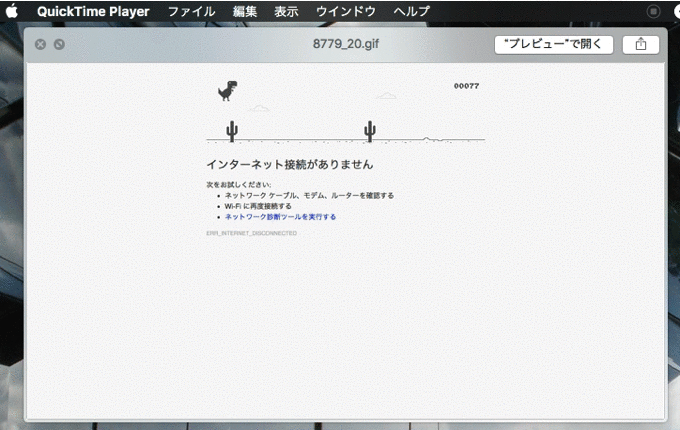
ボクも多用している方法です。
方法②:ブラウザソフトでアニメーション再生
2つ目の方法が、ブラウザソフトでGIFファイルを開いてアニメーションを再生する、というやり方。
コチラも手順は超シンプルで、gifファイルを選択した状態で右クリックより開くアプリケーションをプレビューではなく、ブラウザソフト(例:Google Chrome / Safari)を選択します。
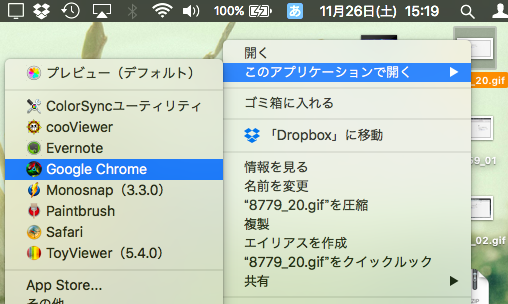
すると、下記の通りブラウザ上でGIFアニメーションを再生できます。
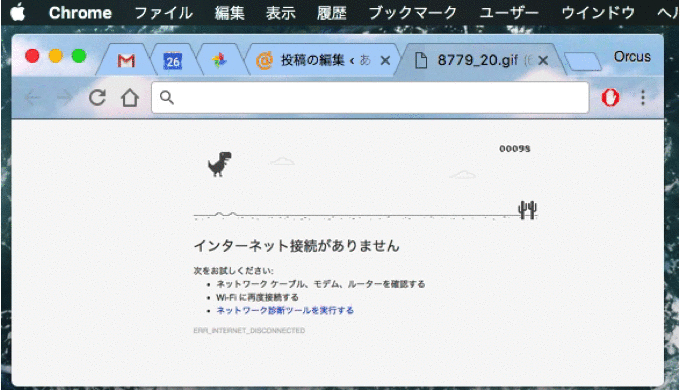
ちなみに、GIF拡張子ファイルを開く標準アプリをGoogle ChromeやSafariなどブラウザソフトへ変更しておくと、ダブルクリックすればプレビューではなく自動的にブラウザソフトで開くようになるので、便利かもしれません。
Macで拡張子の関連付けを変更する手順は、関連記事【Macで拡張子の関連付けを変更する方法! ファイルごと開く標準のデフォルトアプリを指定しよう】で解説しています。

〆:Mac上でもカンタンにGIFアニメーションは見れる!
以上、Mac上でGIF画像を見るカンタンな方法! アニメーション動画は標準搭載の2機能で再生できる の説明でした。
紹介した「スペースキーよりクイックルックで見る」・「ブラウザソフト上で見る」はどちらも手順がカンタンなので、Mac上でお手軽にGIFアニメーションを見ることができます。
ぜひ、お試しあれ。
コメント